Как очистить очередь печати в Windows 10?
Опубликовано: 2021-02-15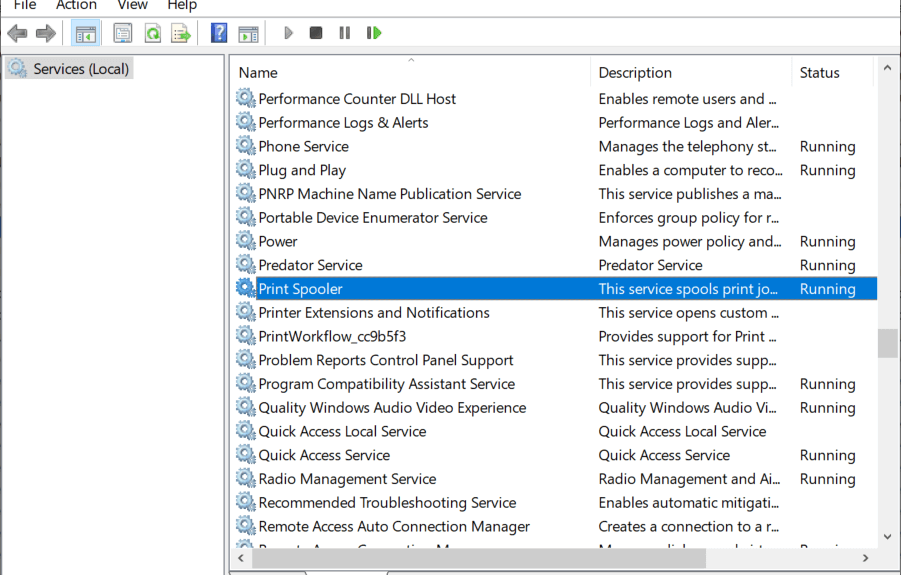
Вам срочно нужно напечатать документ, но вы не можете этого сделать из-за зависшего задания на печать в Windows 10? Вот несколько способов легко очистить очередь печати в Windows 10.
Принтеры могут показаться простыми в использовании, но иногда они могут быть очень ненадежными. Работа с очередью печати, когда вы срочно хотите использовать принтер, может быть весьма неприятной. Очередь печати не только предотвращает печать текущего документа, но и всех будущих документов. Обнаружить проблему также несложно. Если сообщение «Печать» остается на неопределенный срок, даже если бумага не застряла и чернила правильные, то, безусловно, существует проблема с очередью печати. Существуют определенные способы очистки очереди печати в Windows 10 .
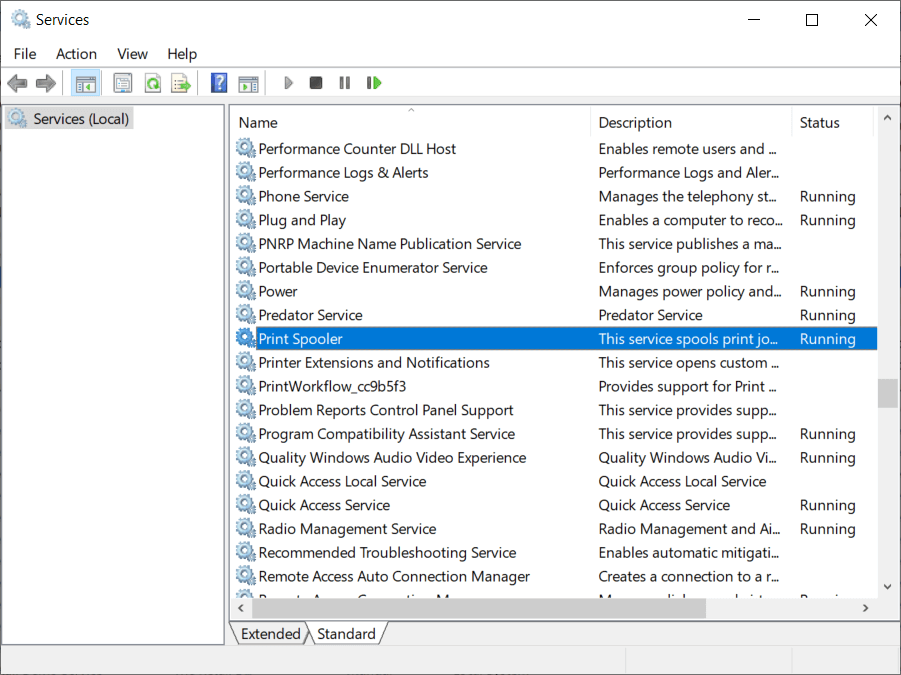
Содержание
- Почему задание на печать зависает в Windows 10?
- Как очистить очередь печати в Windows 10?
- Способ 1: ручная очистка и перезапуск диспетчера очереди печати
- Способ 2: очистить очередь печати с помощью пакетного файла для диспетчера очереди печати
- Способ 3: очистить очередь печати с помощью командной строки
- Способ 4: используйте консоль управления
Почему задание на печать зависает в Windows 10?
Ответ заключается в том, что распечатываемый документ не отправляется на печать напрямую. Сначала документ поступает в диспетчер очереди, т. е. в программу, используемую для управления и постановки в очередь заданий на печать. Этот спулер особенно полезен при изменении порядка заданий на печать или их полном удалении. Застрявшее задание на печать препятствует печати документов в очереди, что влияет на все документы, расположенные дальше по очереди.
Часто вы можете устранить ошибку, удалив задание на печать из очереди. Чтобы удалить зависшее задание на печать в Windows 10, перейдите в раздел «Принтеры» в настройках и нажмите « Открыть очередь ». Отмените задание на печать, вызвавшее проблему, и все готово. Если вы не можете удалить конкретное задание печати, попробуйте удалить всю очередь печати. Если это тоже не сработает, попробуйте перезагрузить все ваши устройства. Отключите все соединения и подключите их, чтобы полностью перезагрузить устройство. Это первый подход, который вы должны использовать для зависшего задания на печать. Если эти традиционные методы не работают, вот несколько других подробных способов очистки задания на печать в Windows 10.
Как очистить очередь печати в Windows 10?
Существует несколько методов, которые можно использовать для очистки задания на печать в Windows 10. Очистка и перезапуск диспетчера очереди печати — один из лучших способов исправления зависшего задания на печать. Он не удаляет ваши документы, но создает иллюзию того, что документы отправляются на принтер в первый раз. Процесс выполняется путем остановки диспетчера очереди печати до тех пор, пока вы не очистите весь временный кеш, используемый диспетчером очереди печати, а затем снова запустите его. Это можно сделать, используя ручной метод или создав пакетный файл.
Способ 1: ручная очистка и перезапуск диспетчера очереди печати
1. Введите « Службы ». в строке поиска Windows и откройте приложение « Службы ».
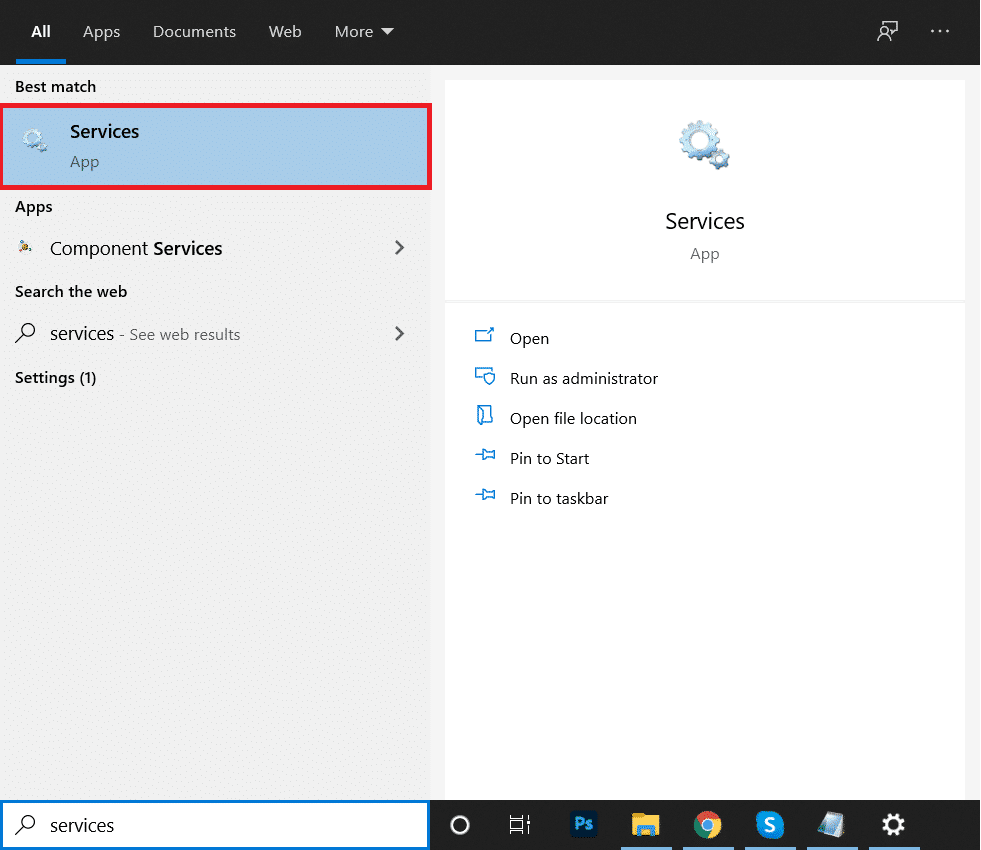
2. Найдите в меню « Диспетчер очереди печати » и дважды щелкните , чтобы открыть свойства .
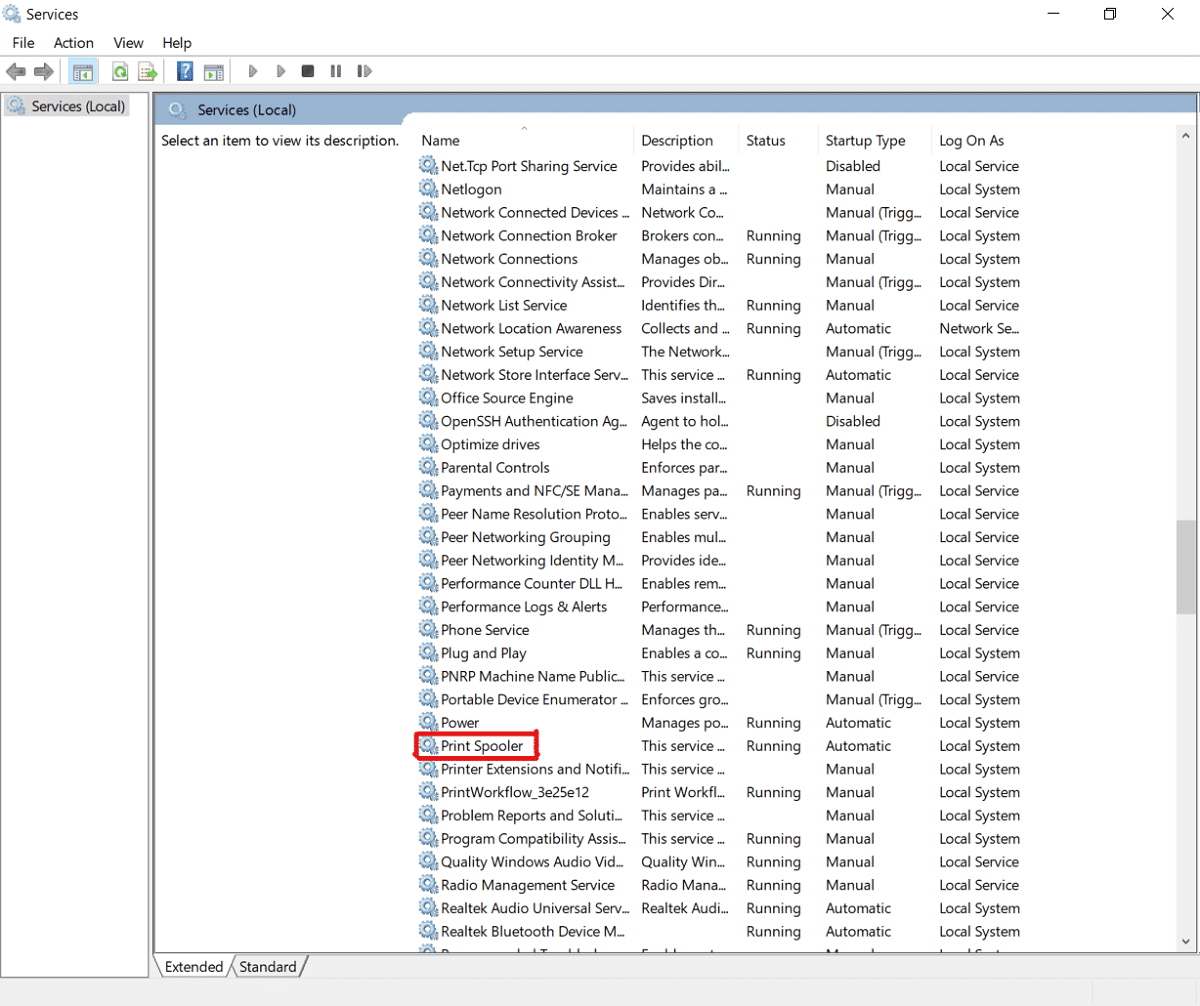
3. Нажмите « Стоп » на вкладке «Свойства» и сверните окно, чтобы использовать его позже.
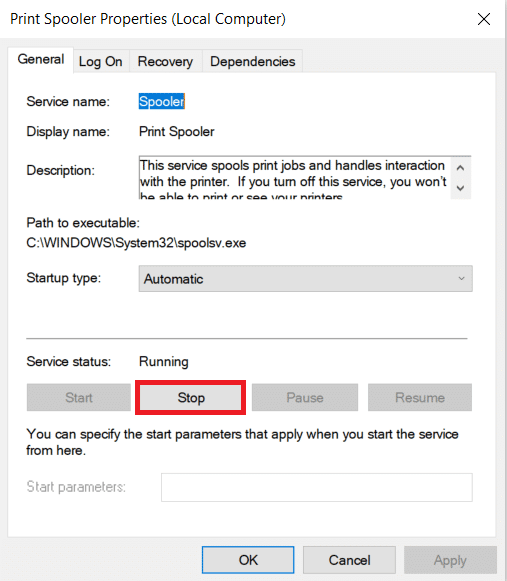
4. Откройте « Проводник » и перейдите по указанному ниже адресу:
C:\Windows\System 32\spool\PRINTERS
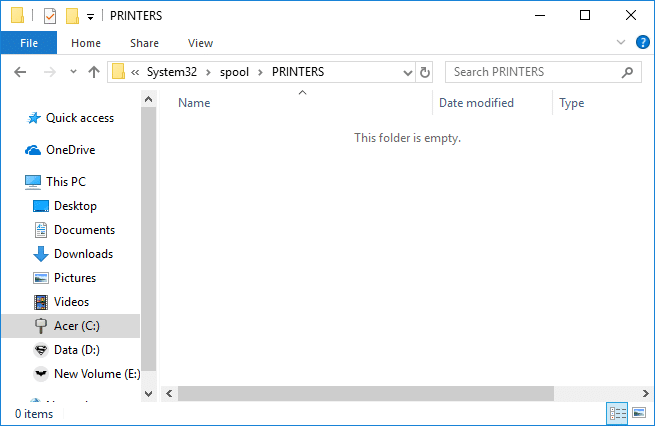
5. У вас может быть запрошено разрешение на доступ к местоположению. Нажмите « Продолжить », чтобы двигаться вперед.
6. Как только вы доберетесь до места назначения, выберите все файлы и нажмите Удалить на клавиатуре.
7. Теперь вернитесь в окно свойств диспетчера очереди печати и нажмите « Пуск ».
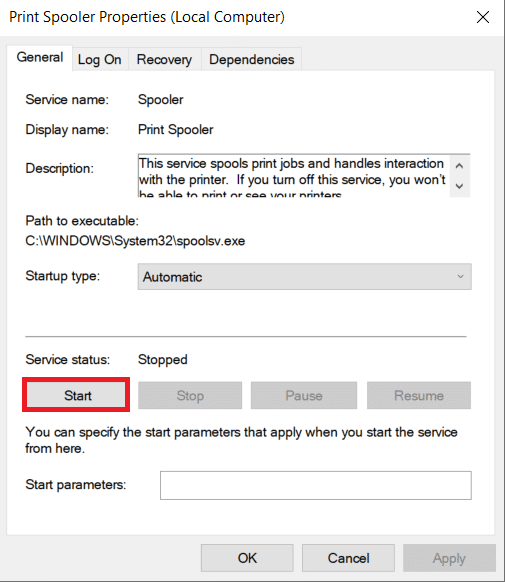
8. Нажмите « ОК » и закройте приложение « Службы ».
9. Это перезапустит спулер, и все документы будут отправлены на принтер для печати.
Способ 2: очистить очередь печати с помощью пакетного файла для диспетчера очереди печати
Создание пакетного файла является жизнеспособным вариантом, если ваши задания на печать часто зависают. Использование приложения «Службы» время от времени может быть проблемой, которую можно решить с помощью пакетного файла.

1. Откройте на компьютере текстовый редактор, например Блокнот .
2. Вставьте приведенные ниже команды в виде отдельных строк.
Спулер остановки сети Del/Q/F/S "%windir%\System32\spool\PRINTERS\*.*" Спулер запуска сети
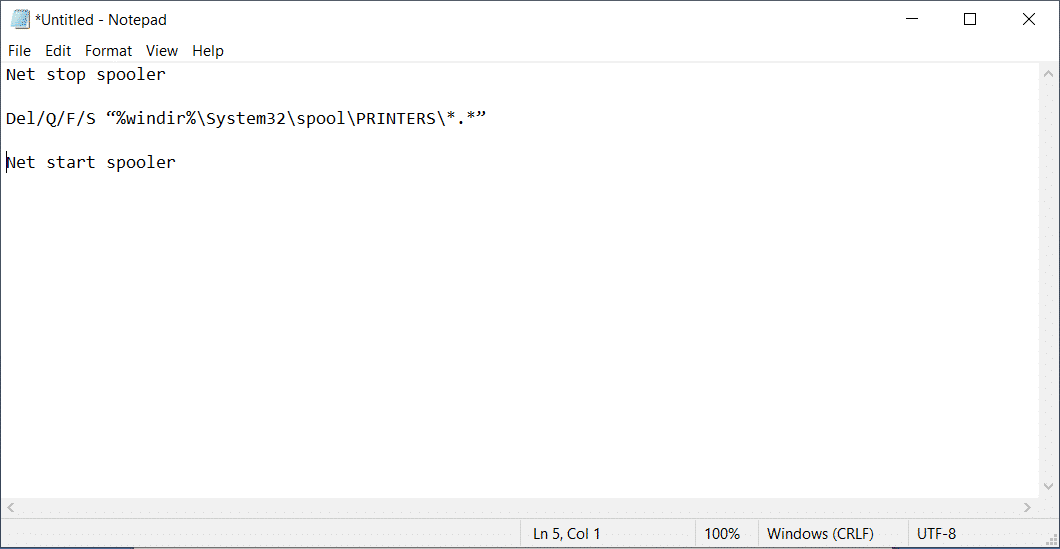
3. Нажмите « Файл » и выберите « Сохранить как ». Назовите файл с расширением « .bat » в конце и выберите « Все файлы (*.*) » в меню « Тип файла». Нажмите «Сохранить », и все готово.

4. Просто дважды щелкните пакетный файл, и работа будет выполнена . Вы можете разместить его в самом доступном месте на рабочем столе для быстрого доступа.
Читайте также: Как вернуть принтер в сеть в Windows 10
Способ 3: очистить очередь печати с помощью командной строки
Вы также можете удалить зависшее задание на печать в Windows 10 с помощью командной строки. Использование этого метода остановит и снова запустит диспетчер очереди печати.
1. Введите « cmd » в строке поиска. Щелкните правой кнопкой мыши приложение « Командная строка » и выберите параметр « Запуск от имени администратора ».
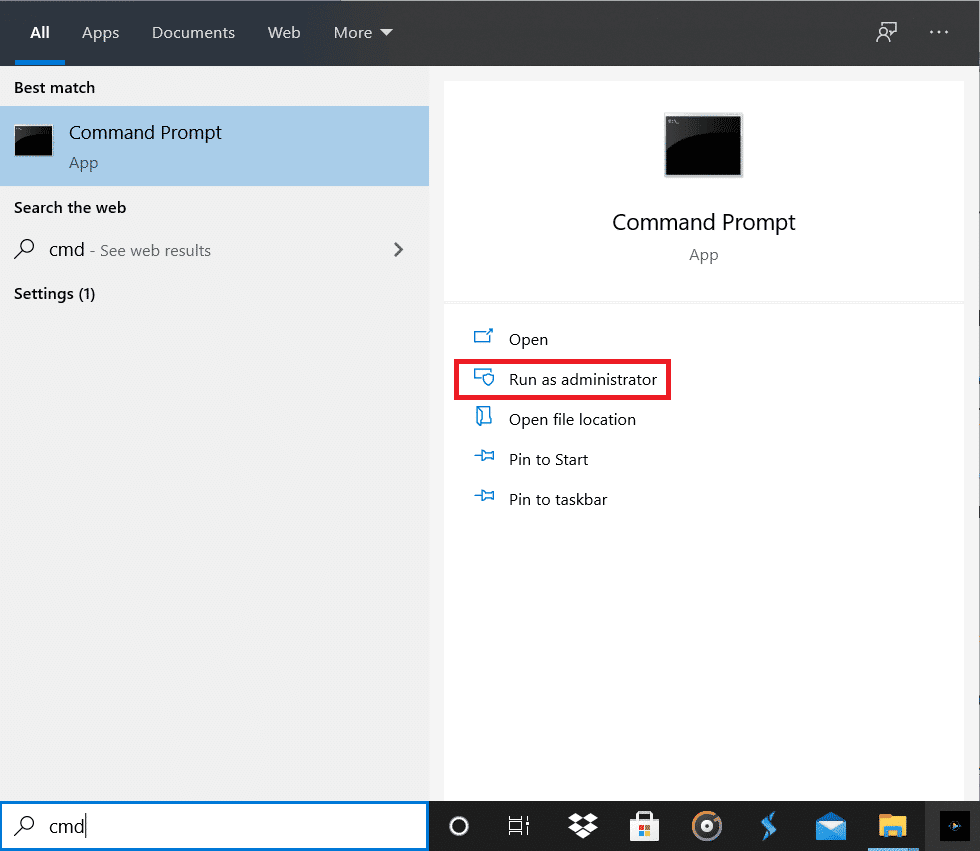
2. Введите команду «net stop spooler », которая остановит спулер.
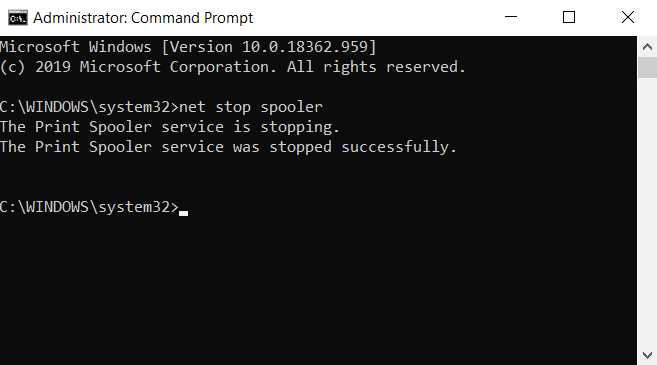
3. Снова введите следующую команду и нажмите Enter:
Дел %systemroot%\system32\spool\printers\*/Q4. Это сделает ту же задачу, что и описанные выше методы.
5. Снова запустите спулер, введя команду « net start spooler » и нажав клавишу ввода .
Способ 4: используйте консоль управления
Вы можете использовать ярлык service.msc в консоли управления, чтобы очистить очередь печати в Windows 10. Этот метод остановит диспетчер очереди печати и очистит его, чтобы удалить зависшее задание на печать:
1. Нажмите одновременно клавиши Windows + R , чтобы открыть окно запуска.
2. Введите « Services.msc » и нажмите Enter .
Примечание. Вы также можете получить доступ к окну « Службы » через Управление Windows. Щелкните правой кнопкой мыши значок Windows и выберите «Управление компьютером». Выберите «Службы и приложения», затем дважды щелкните « Службы».
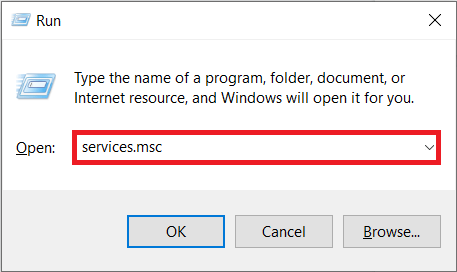
3. В окне «Службы» щелкните правой кнопкой мыши « Диспетчер очереди печати » и выберите « Свойства».
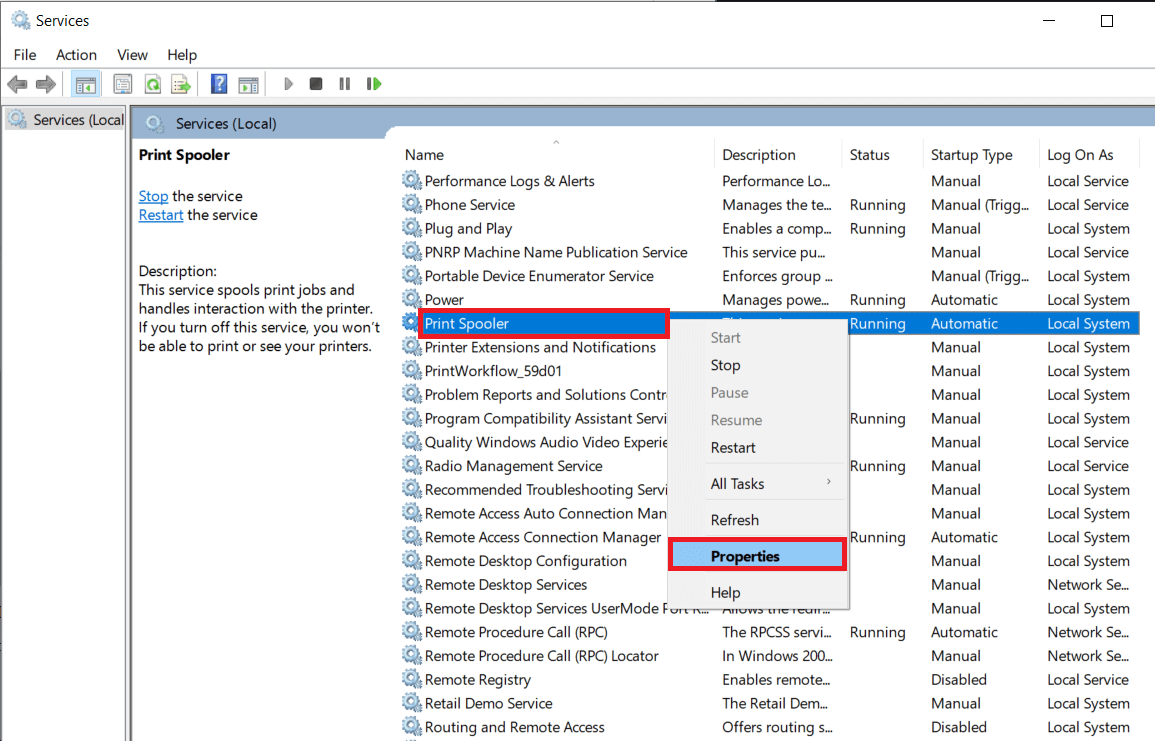
4. Нажмите кнопку « Стоп », чтобы остановить службу диспетчера очереди печати.
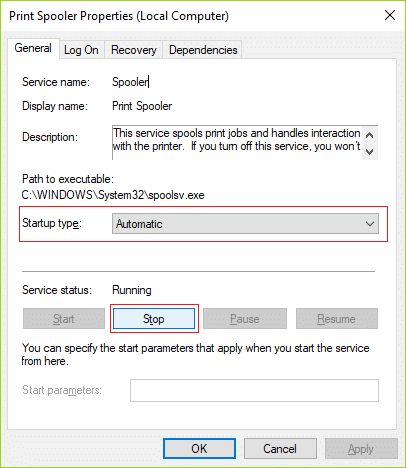
5. Сверните окно и откройте проводник. Введите адрес «C:\Windows\System32\Spool\Printers» или перейдите по адресу вручную.
6. Выберите все файлы в папке и удалите их. Это были файлы, которые находились в очереди печати экземпляра.
7. Вернитесь в окно «Службы» и нажмите кнопку « Пуск ».
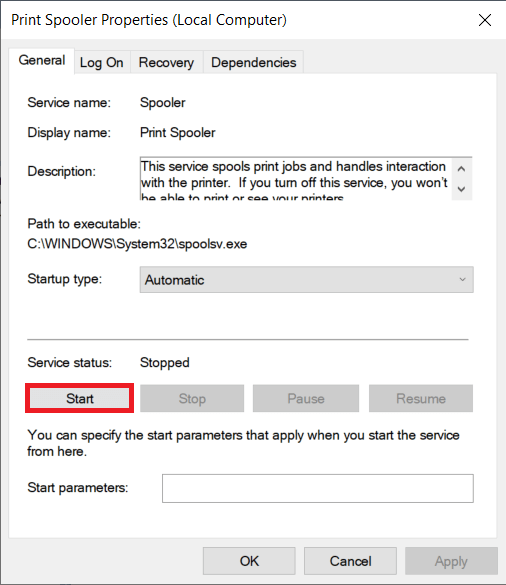
Рекомендуемые:
- Устранение распространенных проблем с принтером в Windows 10
- Fix Драйвер принтера недоступен в Windows 10
- Как заблокировать или разблокировать ячейки в Excel?
- Как исправить изображения WhatsApp, которые не отображаются в галерее
Мы надеемся, что приведенное выше руководство было полезным, и вы смогли успешно очистить очередь печати в Windows 10. Если вы все еще застряли, возможно, существуют проблемы совместимости с принтером и данными для печати. Устаревшие драйверы принтера также могут быть проблемой. Вы также можете запустить средство устранения неполадок принтера Windows, чтобы определить правильную проблему. Это поможет вам исправить ошибки в заданиях на печать. Следуйте приведенным выше методам, чтобы удалить зависшее задание на печать и очистить очередь печати в Windows 10, и у вас не должно возникнуть никаких проблем.
